对于 git 操作,用过很多工具,但最喜欢的还是命令行,因为命令行可以任何时候任何设备上进行灵活的 git 操作,下面是笔者在使用 git 过程中的一些心得。供自己备忘,也希望能帮助到大家。
自用的一些 git 自定义命令
在大陆,由于众所周知的原因,github 经常性的无法访问,需要额外配置代理,当我们只对某个端口进行代理的时候,可以快速通过以下命令设置和取消代理。
因为这里需要执行多个命令,我们可以通过 !f() { xxx; }; f 的方式来实现,这样我们用一个 shell 函数来执行内部的多个命令。
后续有类似组合命令的场景,都可以这样实现。
# 设置代理
git config --global alias.setproxy '!f() { git config --global http.proxy http://127.0.0.1:7890 && git config --global https.proxy https://127.0.0.1:7890; }; f'
# 取消代理
git config --global alias.unsetproxy '!f() { git config --global --unset http.proxy && git config --global --unset https.proxy; }; f'
# 使用
git setproxy # 设置代理
git unsetproxy # 取消代理配合 fig 的提示,我们就可以非常方便的设置和取消代理了。(如下图,支持方向键选择,回车执行)
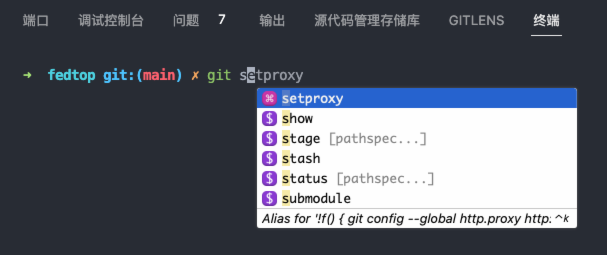
使用默认浏览器打开当前仓库的 github remote url(一般是 github 链接)
git config --global alias.home '!sh -c '\''url=$(git remote get-url origin) && open "$url"'\'''
# 配置完后,使用以下命令即可打开当前仓库的 github remote url
git home列出当前仓库所有 Contributor,以提交次数排名
git config --global alias.rank 'shortlog -s -n'
# 配置完后,使用以下命令即可
git rank如图:
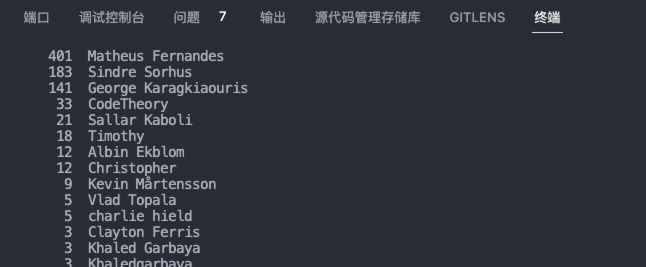
列出当前仓库所有 Contributor,以初次提交时间排名
git config --global alias.rank-time '!git log --pretty=format:'\''%an %ad'\'' --date=short | sort -k2,2 -k1,1 | awk '\''!seen[$1]++ { printf "\033[34m%s \033[32m%s\033[0m\n", $1, $2 }'\'
# 配置完后,使用以下命令即可
git rank-time如图:
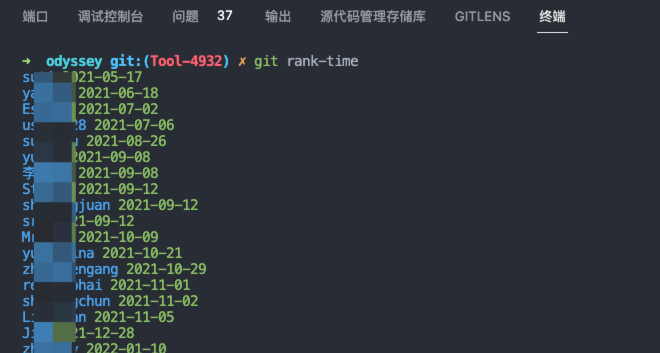
git log 美化 , 其中详细参数可见: https://git-scm.com/docs/pretty-formats
# 可以根据自己需要在其中添加其他选项 例如 --all 之类的,详细配置参数可见: https://git-scm.com/docs/pretty-formats
git config --global alias.logs "log --graph --pretty=format:'%Cred%h%Creset -%C(yellow)%d%Creset %s %Cgreen(%cr) %Cblue(%cd) %C(bold blue)<%an>%Creset' --abbrev-commit --date=format:'%Y-%m-%d %H:%M:%S'"然后就可以在终端使用 git logs 查看 log 了。
效果如下,比默认的好看,且实用多了。
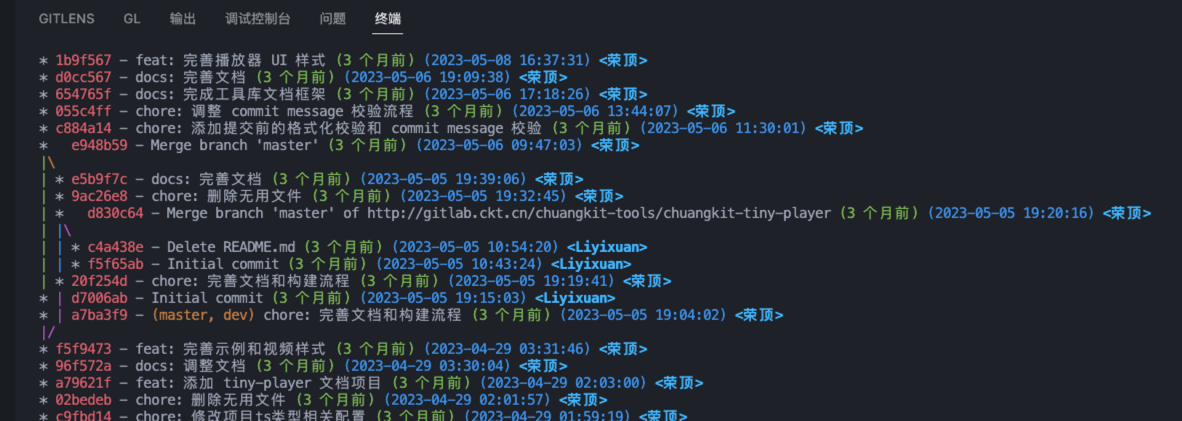
当然用别名做自定义命令后,你仍然可以在后面接上其他参数
# 只查看某个人的提交
git logs --author="xxx"
# 查看每次 commit 修改了哪些文件(这样的话在终端里使用 cmd + 鼠标左键点击文件名可以直接打开文件)
git logs --name-only # 或 git logs --stat
# 查看每次 commit 修改了哪些文件,以及修改了哪些代码
git logs --patch
git 命令行文件路径显示中文
# 全局
git config --global core.quotepath false
# 当前仓库
git config core.quotepath false
# or 试试git --no-pager log
# 如果可以显示的话,把pager设置为more
git config --global core.pager more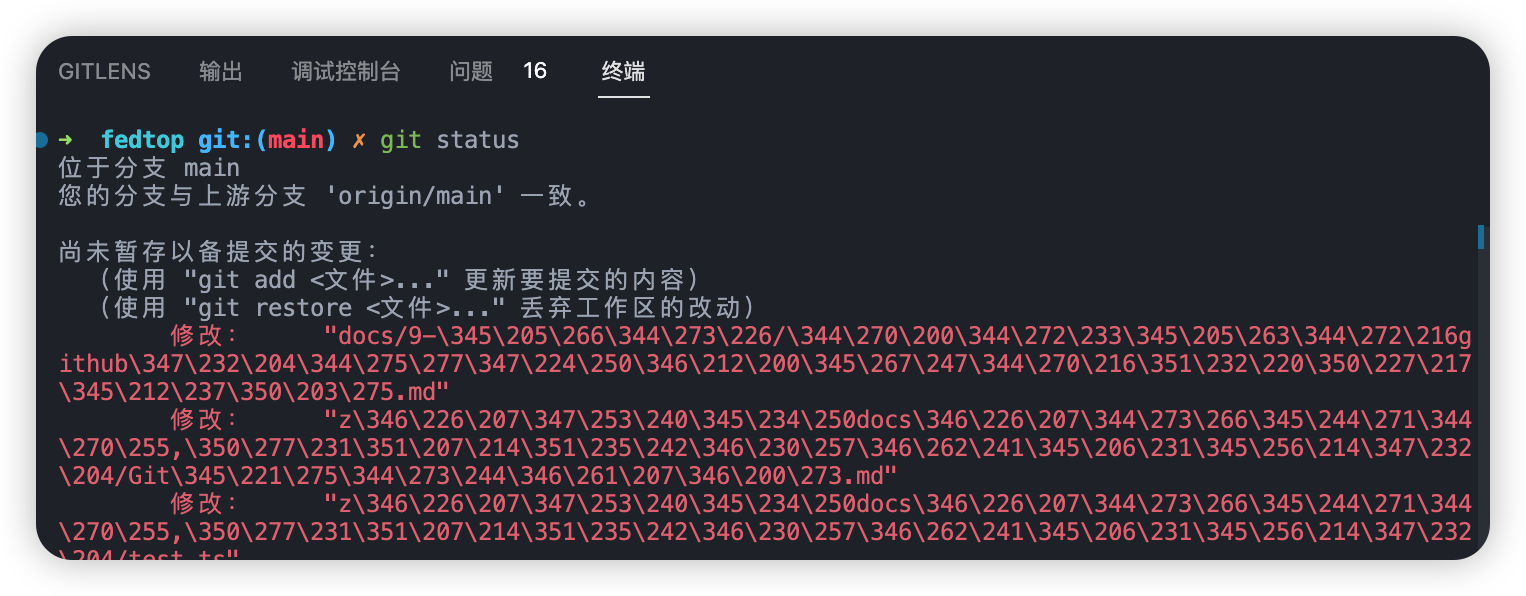
这样设置后,如果你的终端是 utf-8 编码的那么就可以直接显示中文了。

Git Status 美化
git config --global alias.view "status -sb"
# 设置完后,使用以下命令查看自定义的 git status
git viewGit 命令输出里加上颜色
git config --global color.ui 1命令补全
Zsh 命令行自动补全
Zsh 为 Git 提供了一个 Tab 补全库。 想要使用它,只需在你的 .zshrc 中执行 autoload -Uz compinit && compinit 即可。 相对于 Bash,Zsh 的接口更加强大:
$ git che<Tab>
check-attr -- 显示 gitattributes 信息
check-ref-format -- 检查引用名称是否符合规范
checkout -- 从工作区中检出分支或路径
checkout-index -- 从暂存区拷贝文件至工作目录
cherry -- 查找没有被合并至上游的提交
cherry-pick -- 从一些已存在的提交中应用更改bash-completion 命令行自动补全
# 安装 bash-completion
brew install bash-completion# 在 ~/.bash_profile 中添加
if [ -f $(brew --prefix)/etc/bash_completion ]; then
. $(brew --prefix)/etc/bash_completion
figit 命令自动纠错
git config --global help.autocorrect 1git 忽略代码块
# 忽略行代码
git config --global filter.inlineIgnore.clean "sed '/\/\/ #inlineIgnore$/'d"
git config --global filter.inlineIgnore.smudge cat
# 忽略代码块
git config --global filter.blockIgnore.clean "sed '/\/\/ blockIgnore_begin/,/\/\/ blockIgnore_end$/d'"
git config --global filter.blockIgnore.smudge cat在项目根目录的.gitattributes 文件中添加以下
# .gitattributes文件
*.ts filter=blockIgnore
# 或者
*.ts filter=inlineIgnore修改 commit 相关信息
更改上一次 commit 的 message
git commit --amend -m "new commit message"更改上一次 commit 的文件
git commit --amend更改提交时间
# 修改为当前时间
git commit --amend --date="now" --no-edit
# 修改为指定时间
date -R # 获取当前时间 RFC 2822 格式 Sun, 26 Feb 2023 02:24:49 +0800
git commit --amend --date="Sun, 26 Feb 2023 02:24:49 +0800" --no-edit
git commit --amend --date="2021-07-06 18:00:00" --no-edit提交的时候指定时间
git commit --date="2021-07-06 18:00:00" -m "test"git 设置和取消代理
# 设置 ss
git config --global http.proxy 'socks5://127.0.0.1:1080'
git config --global https.proxy 'socks5://127.0.0.1:1080'
# 设置代理
git config --global http.proxy http://127.0.0.1:7890
git config --global https.proxy https://127.0.0.1:7890
# 取消代理
git config --global --unset http.proxy
git config --global --unset https.proxygit 子模块相关操作
# 删除子模块
git submodule deinit -f -- packages/xxx
rm -rf .git/modules/packages/xxx
git rm -f packages/xxx
# or
git rm --cached packages/xxx
# 添加子模块
git submodule add配置 SSH 配置
配置单个 ssh
某些用户在通过 SSH 连接到 Git 时可能会遇到问题,因为防火墙会阻止与默认 SSH 端口的连接。在 SSH 设置中解决此问题,以强制连接通过端口 443(默认 HTTPS 端口,应打开)。为此,请编辑 ~/.ssh/config SSH 配置文件并添加以下行:
Host github.com
Hostname ssh.github.com
Port 443
User git通过运行以下命令测试新配置:
ssh -T -p 443 git@ssh.github.com配置多个 ssh 配置:
一般用于 Git 多个账户的时候,比如公司和个人账户。
- https://blog.csdn.net/wlk1229/article/details/105934900/
- https://docs.github.com/zh/authentication/connecting-to-github-with-ssh/generating-a-new-ssh-key-and-adding-it-to-the-ssh-agent?platform=mac
- https://juejin.cn/post/7123222636812828708
解决 gitk 中文乱码
git config --global gui.encoding utf-8
git 设置别名
https://www.cnblogs.com/taylorblog/p/3934518.html
git 允许空提交
$ git commit -m "Big-ass commit" --allow-empty更改 git gui 的编码
git config --global gui.encoding utf-8Git 密码更新
# 再次拉取代码会提示输入账号密码。
git config --global credential.helper osxkeychainrebase 相关操作
当我们在一顿修改并 commit 后,向远端仓库进行 push 时
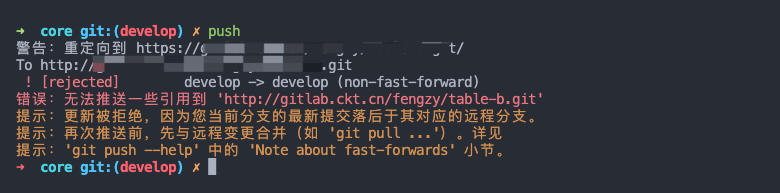
这个时候 pull
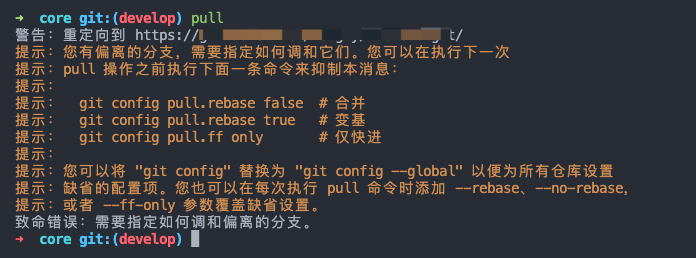
所以
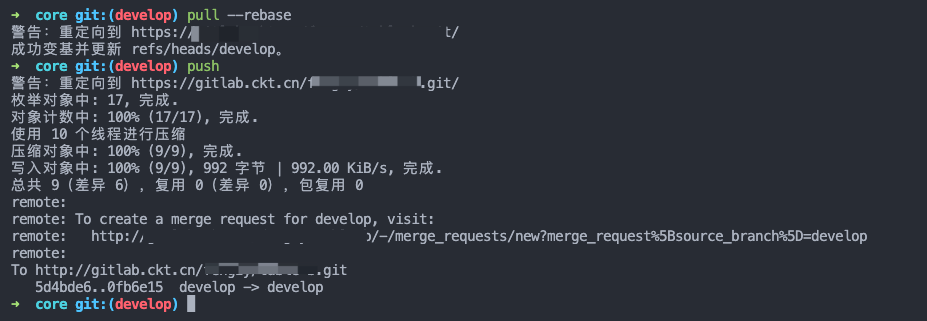
设置默认 push
git push --set-upstream origin master
Git 常用命令
点我展开
仓库
# 在当前目录新建一个Git代码库
$ git init
# 新建一个目录,将其初始化为Git代码库
$ git init [project-name]
# 下载一个项目和它的整个代码历史
$ git clone [url]配置
# 显示当前的Git配置
$ git config --list
# 编辑Git配置文件
$ git config -e [--global]
# 设置提交代码时的用户信息
$ git config [--global] user.name "[name]"
$ git config [--global] user.email "[email address]"增加/删除文件
# 添加指定文件到暂存区
$ git add [file1] [file2] ...
# 添加指定目录到暂存区,包括子目录
$ git add [dir]
# 添加当前目录的所有文件到暂存区
$ git add .
# 添加每个变化前,都会要求确认
# 对于同一个文件的多处变化,可以实现分次提交
$ git add -p
# 删除工作区文件,并且将这次删除放入暂存区
$ git rm [file1] [file2] ...
# 停止追踪指定文件,但该文件会保留在工作区
$ git rm --cached [file]
# 改名文件,并且将这个改名放入暂存区
$ git mv [file-original] [file-renamed]代码提交
# 提交暂存区到仓库区
$ git commit -m [message]
# 提交暂存区的指定文件到仓库区
$ git commit [file1] [file2] ... -m [message]
# 提交工作区自上次commit之后的变化,直接到仓库区
$ git commit -a
# 提交时显示所有diff信息
$ git commit -v
# 使用一次新的commit,替代上一次提交
# 如果代码没有任何新变化,则用来改写上一次commit的提交信息
$ git commit --amend -m [message]
# 重做上一次commit,并包括指定文件的新变化
$ git commit --amend [file1] [file2] ...分支
# 列出所有本地分支
$ git branch
# 列出所有远程分支
$ git branch -r
# 列出所有本地分支和远程分支
$ git branch -a
# 新建一个分支,但依然停留在当前分支
$ git branch [branch-name]
# 新建一个分支,并切换到该分支
$ git checkout -b [branch]
# 新建一个分支,指向指定commit
$ git branch [branch] [commit]
# 新建一个分支,与指定的远程分支建立追踪关系
$ git branch --track [branch] [remote-branch]
# 切换到指定分支,并更新工作区
$ git checkout [branch-name]
# 切换到上一个分支
$ git checkout -
# 建立追踪关系,在现有分支与指定的远程分支之间
$ git branch --set-upstream [branch] [remote-branch]
# 合并指定分支到当前分支
$ git merge [branch]
# git 合并不同历史的仓库,并保留双方 commit logs
# https://blog.csdn.net/jiaming917/article/details/88914228
# 选择一个commit,合并进当前分支
$ git cherry-pick [commit]
# 删除分支
$ git branch -d [branch-name]
# 删除远程分支
$ git push origin --delete [branch-name]
$ git branch -dr [remote/branch]标签
# 列出所有tag
$ git tag
# 新建一个tag在当前commit
$ git tag [tag]
# 新建一个tag在指定commit
$ git tag [tag] [commit]
# 删除本地tag
$ git tag -d [tag]
# 删除远程tag
$ git push origin :refs/tags/[tagName]
# 查看tag信息
$ git show [tag]
# 提交指定tag
$ git push [remote] [tag]
# 提交所有tag
$ git push [remote] --tags
# 新建一个分支,指向某个tag
$ git checkout -b [branch] [tag]查看信息
# 显示有变更的文件
$ git status
# 显示当前分支的版本历史
$ git log
# 显示commit历史,以及每次commit发生变更的文件
$ git log --stat
# 搜索提交历史,根据关键词
$ git log -S [keyword]
# 显示某个commit之后的所有变动,每个commit占据一行
$ git log [tag] HEAD --pretty=format:%s
# 显示某个commit之后的所有变动,其"提交说明"必须符合搜索条件
$ git log [tag] HEAD --grep feature
# 显示某个文件的版本历史,包括文件改名
$ git log --follow [file]
$ git whatchanged [file]
# 显示指定文件相关的每一次diff
$ git log -p [file]
# 显示过去5次提交
$ git log -5 --pretty --oneline
# 显示所有提交过的用户,按提交次数排序
$ git shortlog -sn
# 显示指定文件是什么人在什么时间修改过
$ git blame [file]
# 显示暂存区和工作区的差异
$ git diff
# 显示暂存区和上一个commit的差异
$ git diff --cached [file]
# 显示工作区与当前分支最新commit之间的差异
$ git diff HEAD
# 显示两次提交之间的差异
$ git diff [first-branch]...[second-branch]
# 显示今天你写了多少行代码
$ git diff --shortstat "@{0 day ago}"
# 显示某次提交的元数据和内容变化
$ git show [commit]
# 显示某次提交发生变化的文件
$ git show --name-only [commit]
# 显示某次提交时,某个文件的内容
$ git show [commit]:[filename]
# 显示当前分支的最近几次提交
$ git reflog
# 查看某个人在某个时间段的提交
git logs --author="xxx" --since="2021-07-01" --until="2021-07-31"远程同步
# 下载远程仓库的所有变动
$ git fetch [remote]
# 显示所有远程仓库
$ git remote -v
# 显示某个远程仓库的信息
$ git remote show [remote]
# 增加一个新的远程仓库,并命名
$ git remote add [shortname] [url]
# 取回远程仓库的变化,并与本地分支合并
$ git pull [remote] [branch]
# 上传本地指定分支到远程仓库
$ git push [remote] [branch]
# 强行推送当前分支到远程仓库,即使有冲突
$ git push [remote] --force
# 推送所有分支到远程仓库
$ git push [remote] --all撤销
# 这样就能成功的撤回你刚刚的commit操作。
# HEAD^的意思是上一个版本,也可以写成HEAD~1
# 如果你进行了2次commit,想都撤回,可以使用HEAD~2
git reset --soft HEAD^
# 恢复暂存区的指定文件到工作区
$ git checkout [file]
# 恢复某个commit的指定文件到暂存区和工作区
$ git checkout [commit] [file]
# 恢复暂存区的所有文件到工作区
$ git checkout .
# 重置暂存区的指定文件,与上一次commit保持一致,但工作区不变
$ git reset [file]
# 重置暂存区与工作区,与上一次commit保持一致
$ git reset --hard
# 重置当前分支的指针为指定commit,同时重置暂存区,但工作区不变
$ git reset [commit]
# 重置当前分支的HEAD为指定commit,同时重置暂存区和工作区,与指定commit一致
$ git reset --hard [commit]
# 重置当前HEAD为指定commit,但保持暂存区和工作区不变
$ git reset --keep [commit]
# 新建一个commit,用来撤销指定commit
# 后者的所有变化都将被前者抵消,并且应用到当前分支
$ git revert [commit]
暂时将未提交的变化移除,稍后再移入
$ git stash
$ git stash pop其他
# 生成一个可供发布的压缩包
$ git archive